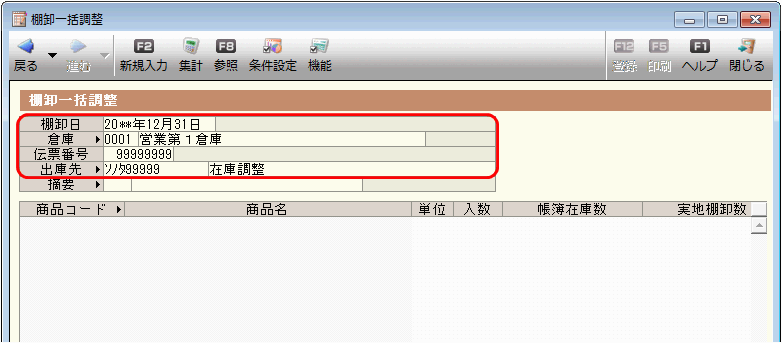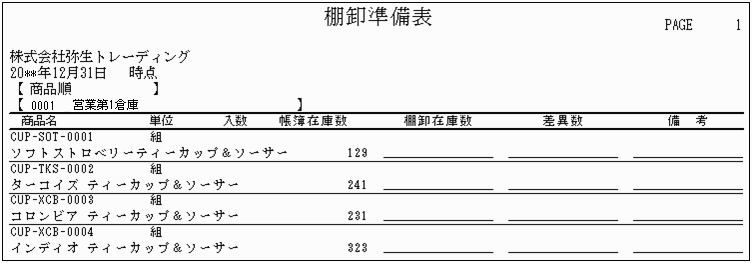弥生販売では棚卸を行うための資料として、[棚卸準備表]を印刷できます。[棚卸準備表]には、商品台帳で「在庫管理を行う」と設定している商品がすべて印刷されます。
棚卸は出庫先を選択して行うため、あらかじめ1件の得意先として出庫先を得意先台帳に登録しておく必要があります。既に出庫先用の得意先を得意先台帳に登録済みの場合は、手順2から作業を進めてください。
ここでは12月31日に棚卸を行った場合を例に説明します。
- クイックナビゲータの[導入]カテゴリから[得意先]をクリックします。
[得意先台帳]で在庫調整用の得意先を登録します。ここではコードを[ソノタ99999]、得意先名称を[在庫調整]として登録します。
※[コード]にはレポートなどを[コード順]で集計したときに最後に表示されるようなコードを登録し、得意先別資料を集計するときに集計範囲に含まないように運用します。 - クイックナビゲータの[在庫]カテゴリから[棚卸]をクリックします。 [棚卸一括調整]画面が表示されます。
- [棚卸日]に実際に棚卸を行う日付を入力します。
- [倉庫]にカーソルがある状態で[参照]をクリックして、[倉庫参照]画面から棚卸を行う倉庫を選択し、[OK]をクリックします。
- [伝票番号]は登録した[出庫伝票]に反映します。 初期値では[99999999]と表示されます。必要に応じて変更してください。
- [出庫先]にカーソルがある状態で[参照]をクリックして、[得意先参照]画面から手順1で登録した[ソノタ99999]を選択し、[OK]をクリックします。
- [条件設定]をクリックして、[集計]タブの順序を設定します。 [その他]タブの[帳簿在庫数が0の商品]にチェックを付けます。
- [OK]をクリックします。 在庫管理を行っている商品の帳簿在庫数が一覧表示されます。
- [印刷]をクリックします。
- [出力帳票]の[▼]をクリックして[棚卸準備表]を選択します。
- [印刷実行]をクリックして[棚卸準備表]を印刷します。
- 実際に倉庫にある在庫数を[棚卸準備表]の[棚卸在庫数]に記入します。
[差異数]は、[棚卸一括調整]から入力する場合は自動計算されるので、記載する必要はありません。
必要に応じて差異の理由などを[備考]欄に記載します。 - 実際に倉庫にある在庫数と帳簿在庫数が異なる場合は、[棚卸一括調整]画面から[実地棚卸数]を入力し、帳簿上の在庫数を実際の在庫数と一致させます。 詳細な手順は、 棚卸後の実在庫数と弥生販売の在庫数を調整する方法 を参照してください。